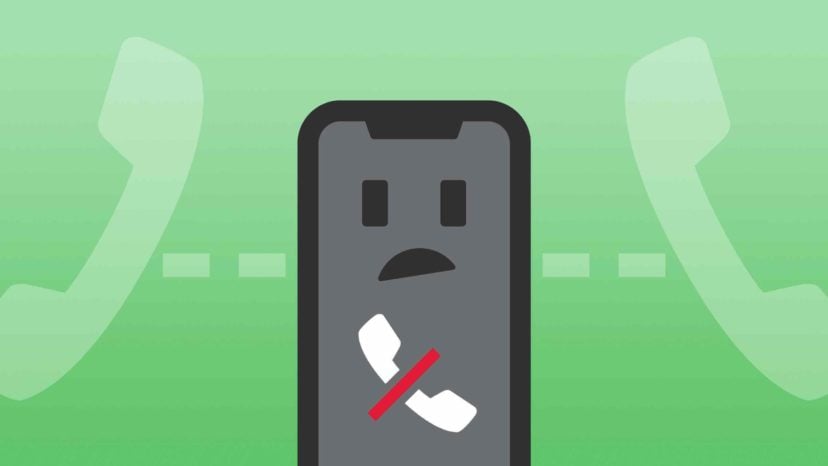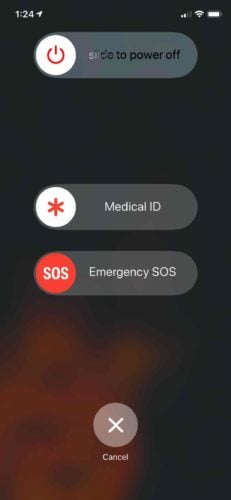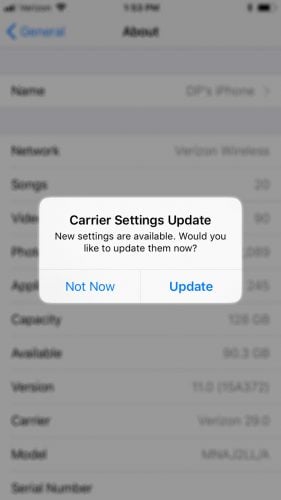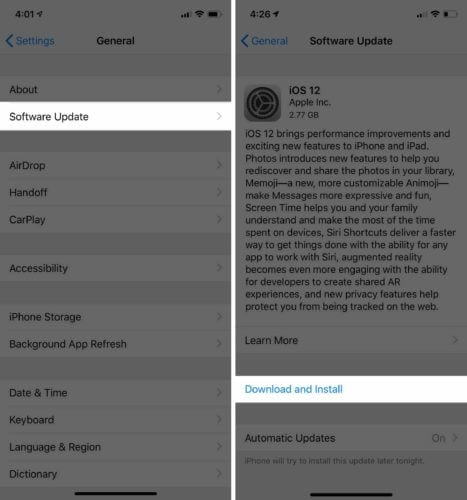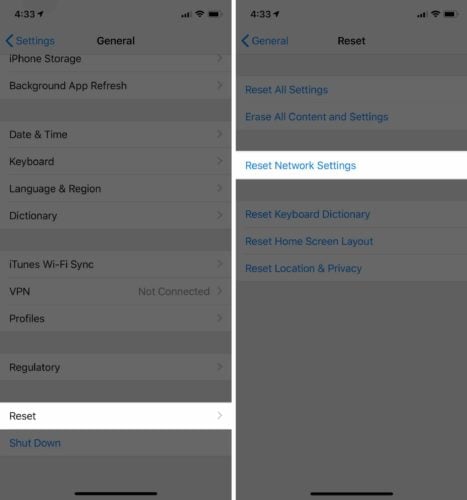Tu iPhone no hace llamadas y no sabes por qué. No importa a qué número o contacto intentes llamar, no sucede nada. En este artículo ¡te explicaré qué hacer cuando tu iPhone no está haciendo llamadas!
¿Por qué mi iPhone no hace llamadas?
Antes de sumergirnos en nuestra guía de solución de problemas, me gustaría aclarar algunos conceptos erróneos sobre por qué algunos iPhones no hacen llamadas telefónicas. Muchas personas piensan de inmediato que su iPhone está roto cuando no hace llamadas telefónicas.
Sin embargo, en realidad es el software de tu iPhone, no tu hardware, inicia una llamada telefónica. ¡Incluso un pequeño problema de software podría evitar que llames a tu familia y amigos! Los primeros pasos en nuestra guía de solución de problemas te ayudarán a diagnosticar y solucionar posibles problemas de software que tu iPhone está experimentando.
¿Tu iPhone dice “Sin servicio”?
Tampoco podemos descartar la posibilidad de un problema con tu servicio celular. Echa un vistazo a la esquina superior izquierda de la pantalla de tu iPhone. ¿Dice “Sin servicio”?
Si tu iPhone dice “Sin servicio”, esa es probablemente la razón por la que no puedes hacer llamadas telefónicas. Consulta nuestro otro artículo para aprender a solucionar el problema “Sin servicio” en tu iPhone.
Si tu iPhone tiene servicio y no realiza llamadas telefónicas, ¡sigue la lista de pasos de solución de problemas a continuación!
Reinicia tu iPhone
Primero, descartemos un problema de software realmente menor reiniciando tu iPhone. Apagar tu iPhone permite que tus programas se apaguen de manera natural y tengan un nuevo comienzo cuando vuelvas a encender tu iPhone.
El proceso para reiniciar tu iPhone depende del modelo que tengas:
- iPhone 8 y modelos anteriores: presiona y manten presionado el botón de encendido hasta que veas deslizar para apagar en la pantalla. Desliza el icono de encendido de izquierda a derecha para apagar tu iPhone. Esperea unos segundos, luego presiona y manten presionado el botón de encendido nuevamente para volver a encender tu iPhone.
- iPhone X y modelos posteriores: presiona y manten presionado simultáneamente el botón de volumen y el botón lateral hasta que aparezca en la pantalla el deslizar para apagar. Luego, deslice el icono de encendido de izquierda a derecha para apagar tu iPhone. Para volver a encender tu iPhone, manten presionado el botón lateral hasta que aparezca el logotipo de Apple.
Buscar una actualización de la configuración del operador
Apple y tu proveedor de servicios inalámbricos ocasionalmente lanzan actualizaciones de los ajuestes del proveedor. Estas actualizaciones generalmente mejoran la capacidad de tu iPhone para conectarse y permanecer conectado a la red celular de tu proveedor.
La mayoría de las veces, sabrás que hay una actualización de configuración de operador disponible porque aparecerá una ventana emergente en tu iPhone que dice Actualización de ajustes del operador .
También puedes buscar manualmente una actualización de los ajustes del operador yendo a Ajustes > General > información. Por lo general, aparecerá una ventana emergente dentro de diez segundos si hay disponible una nueva actualización de los ajustes del operador.
Actualiza tu iPhone
Después de buscar una actualización de los ajustes del operador, dirigete a Ajustes > General > Actualización de software para ver si hay una nueva actualización de iOS disponible. Apple lanza regularmente estas actualizaciones para mejorar el rendimiento de tu iPhone, corregir errores y lanzar nuevas funciones.
Toca Descargar e instalar si hay una nueva actualización de software disponible. ¡Asegúrate de consultar nuestro otro artículo si tienes algún problema para actualizar tu iPhone!
Diagnóstico de un problema con la tarjeta SIM
La tarjeta SIM es la pequeña tecnología que conecta tu iPhone a la red de tu proveedor de servicios inalámbricos. Si la tarjeta SIM se ha desalojado o dañado, es posible que tu iPhone no pueda conectarse a la red de tu operador, lo que te impediría hacer llamadas telefónicas en tu iPhone. ¡Mira nuestro otro artículo para aprender cómo solucionar problemas con la tarjeta SIM!
Reiniciar los ajustes de la red
El restablecimiento de los ajustes de red de tu iPhone restablecerá todos tus ajustes de Datos Moviles, Wi-Fi, Bluetooth y VPN a los valores predeterminados de fábrica. Al restaurar estos ajsutes a los valores predeterminados de fábrica, es posible que podamos solucionar un problema de software borrándolo por completo de tu iPhone.
Perderás las contraseñas de Wi-Fi guardadas, los dispositivos Bluetooth y las configuraciones de VPN cuando restablezcas los ajustes de red de tu iPhone. Tendrás que volver a configurar estos ajustes una vez que se complete el restablecimiento.
Para restablecer los ajustes de red en tu iPhone, ingresa en Ajustes > General > Restablecery toca Restablecer ajustes de red. Luego, toca Restablecer ajustes de red cuando aparezca la alerta de confirmación en la pantalla. Tu iPhone se reiniciará y se volverá a encender una vez que haya terminado.
Restauración DFU de tu iPhone
El último paso que podemos tomar para descartar por completo un problema de software es la restauración DFU. Una restauración DFU borra todo el código de tu iPhone y restaura los valores predeterminados de fábrica. ¡Recomendamos encarecidamente guardar una copia de seguridad de tu iPhone antes de ponerlo en modo DFU! Consulta nuestro otro artículo cuando estés listo para poner tu iPhone en modo DFU y restaurarlo.
Pónte en contacto con tu proveedor de servicios inalámbricos
Es hora de ponerte en contacto con tu proveedor de servicios inalámbricos si tu iPhone aún no hace llamadas telefónicas. Incluso si tu señal se ve bien, podría haber un problema con tu plan de teléfono celular.
Recomendamos contactar a tu proveedor de servicios inalámbricos antes de Apple. Si vas a una Tienda Apple y les dices que tu iPhone no está haciendo llamadas, ¡probablemente te dirán que primero hables con tu proveedor de servicios inalámbricos!
Estos son los números de teléfono de atención al cliente de los cuatro principales operadores inalámbricos:
- AT&T: 1-(800)-331-0500
- Sprint: 1-(888)-211-4727
- T-Mobile: 1-(800)-866-2453
- Verizon: 1-(800)-922-0204
Si tu operador no figura en la lista anterior, una búsqueda rápida en Google de su número de atención al cliente debería llevarte en la dirección correcta.
Visita la tienda de Apple
Si te comunicaste con tu proveedor de servicios inalámbricos y no pueden ayudarte, tu próximo viaje debería ser a la Apple Store. Programa una cita y haz que un técnico de Apple le eche un vistazo a tu iPhone. En casos raros, un iPhone puede dejar de hacer llamadas debido a daños en una de sus antenas.
¡Usa el teléfono!
Tu iPhone vuelve a hacer llamadas telefónicas y puedes volver a ponerte en contacto con las personas importantes de tu vida. ¡La próxima vez que tu iPhone no haga llamadas, sabrás cómo solucionar el problema! Deja a continuación cualquier otra pregunta o comentario que tengas sobre tu iPhone.
Gracias,
David L.